Windows 10/11 PC'de hangi Anakartınız olduğunu nasıl öğrenebilirsiniz?
PC'niz için bir bileşen satın almanız gerektiğinde ve uyumlu olup olmadığını kontrol etmeniz gerektiğinde. Emin olmanın tek yolu, Anakart(Motherboard) modelinize göre kontrol etmektir. Bu nedenle, örneğin, bir PCIe kartı satın almayı planlıyorsanız ancak anakartın buna sahip olduğundan emin olmak istiyorsanız, tam modele ve kılavuza ihtiyacınız vardır.

Hangi Anakarta(Motherboard) sahip olduğunuzu nasıl öğrenirsiniz ?
Anakart Modelinizi(Motherboard Model) kontrol etmek için bu yöntemleri izleyin .
- Komut istemi
- Sistem bilgisi
- CPU-Z veya HWiNFO
- Kılavuzu Fiziksel Olarak Kontrol Edin veya Bulun
Son yöntem, kabini açmayı, mümkün olduğundan emin olmayı içerir, aksi takdirde onu zorlarsınız, bu iyi bir fikir olmayabilir.
1] Komut İstemi
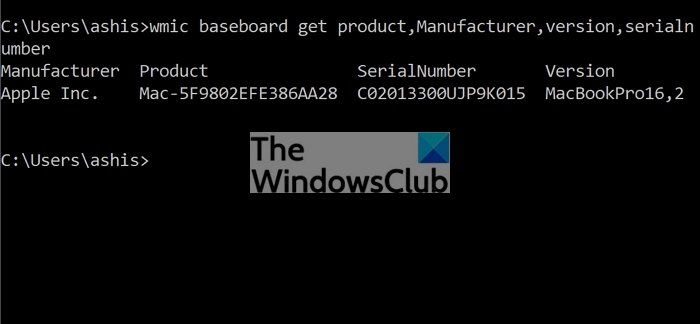
(Type CMD)Çalıştır(Run) istemine ( Win +R ) CMD yazın ve Enter tuşuna basın
Aşağıdaki komutu yazın ve yürütün
wmic baseboard get product,Manufacturer,version,serialnumber
Sonuç yalnızca gerekli bilgileri, yani Ürün(Product) , Üretici(Manufacturer) , Seri Numarası(Serial Number) ve Sürüm(Version) 'ü gösterecektir .
2] Sistem Bilgileri
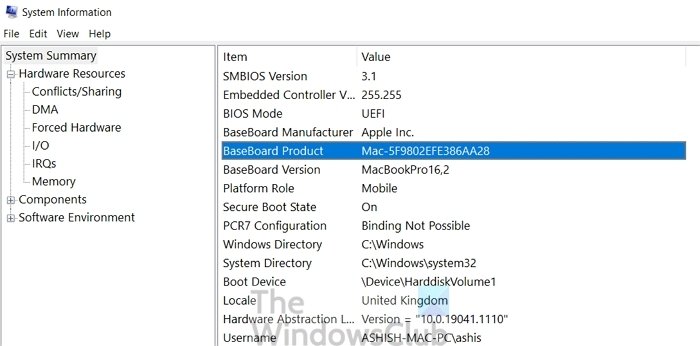
- Çalıştır İstemi'ni(Run Prompt) açın ve msinfo32 yazın ve Enter tuşuna basın
- Bilgisayarın her donanım detayını detaylandıracak olan Sistem Bilgisini(System Information) açacaktır.
- (Check)Süpürgelik Ürünü(Baseboard Product) , Süpürgelik Sürümü(Baseboard Version) , Üretici(Manufacturer) gibi bilgileri kontrol edin .
3] CPU-Z veya HWiNFO
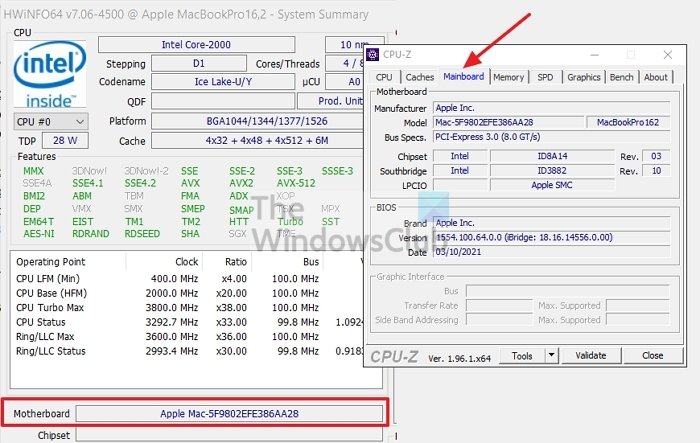
Bunlar, anakart bilgilerini bulmanın daha okunaklı bir yolunu sunan popüler yazılımlardan bazılarıdır. Bu uygulamaların her biri, yararlı olabilecek bazı ekstra özelliklere sahiptir.
Örneğin, HWINFO sıcaklığı takip edebilir, CPU-Z ise donanımın kataloglanmış bir yolunu sunar.
4 ] Kılavuzu (Manual)Fiziksel Olarak Kontrol(] Physically Check) Edin veya Bulun
Hangi anakarta sahip olduğunuzu kontrol etmenin bir başka yolu da Kabini açmaktır(Cabinet) . Masaüstü(Desktop) PC'niz varsa , kabinin bir tarafını açabilmelisiniz. Modern masaüstü bilgisayarların çoğu, anakarta bakmayı ve görmeyi kolaylaştıran bir cam kenar sunar.
OEM'ler(OEMs) model numarasını anakartın bir yerine yazdırır; Yakından bakmanız ve aynısını internette aramanız gerekecek.
Anakartın Farklı (Motherboard)Boyutları(Different Sizes) Nelerdir ?
Anakartın(Motherboard— ATX) üç farklı boyutu vardır: ATX , Micro-ATX ve Mini-ITX . Küçük boyutlar çok fazla alan tasarrufu sağlarken aynı zamanda özellikleri de azaltır. Bu yüzden her zaman kontrol ettiğinizden emin olun. Anakart, kabine göre seçilir veya tam tersi.
BTX Anakart nedir?
Balanced Technology Extended , Intel'in(Intel) sunduğu eski bir standart biçimdir . ATX ile karşılaştırıldığında , işlemci ve GPU üzerindeki hava akışını en üst düzeye çıkarmak için yonga soketlerinin yerleştirilmesi söz konusu olduğunda farklıydı .
Kasayı Açmadan Hangi Anakarta(Motherboard) Sahip Olduğumu Nasıl Öğrenirim(Case) ?
Tam anakart modelini bulmak için CPU-Z veya HWiNFO gibi yazılımları kullanabilirsiniz . Komut İstemi(Command Prompt) yöntemini de kullanabilirsiniz .
Anakart Özelliklerimi(My Motherboard Specs) Nasıl Kontrol Edebilirim ?
Kontrol etmenin en iyi yolu, kılavuzu okumak veya tam model numarasını bulduktan sonra ayrıntıları çevrimiçi olarak bulmaktır. OEM'lerin(OEMs) çoğu , anakart ayrıntılarına çevrimiçi olarak erişebilir ve size anakart özellikleri hakkında net bir fikir verebilir.
Anakartın (Motherboard)ATX kabinini destekleyip desteklemediğini nasıl anlarım?
Anakartımız(Motherboard) için küçük bir dolap almamalısınız . OEM'ler(OEMs) ürün listelerinde bunun ayrıntılarını sunar. Bunu kontrol edebilir ve ayrıca satın alırken destekle onayladığınızdan emin olabilirsiniz. Genellikle ürün adında işaretlenirler.
Linux kullanırken Anakart(Motherboard) modeli nasıl bulunur ?
Linux'ta Terminal'i(Terminal) açın , Şu komutu (Linux)yazın(Type) ve yürütün: sudo dmidecode -t 2 veya sudo apt-get install hardinfo . Marka, model ve seri numarası dahil olmak üzere anakartın özetini gösterecektir.
İlgili(Related) : Windows PC'nizin find out Computer RAM, Graphics Card/Video memory
Macbook Anakartı(Motherboard) nasıl bulunur ?
Ekranın(Click) sol üst köşesindeki Apple simgesine tıklayın ve ardından Bu Mac(Apple) Hakkında seçeneğine (Mac)tıklayın(About) . Görüntülenen bilgilerden seri numarasını kopyalayın. chipmunk.nl/klantenservice/applemodel adresine gidebilir , model numarasını yapıştırabilirsiniz, ayrıntı ortaya çıkacaktır.
Umarım gönderiyi takip etmek kolay olmuştur ve bilgisayarınızın Mothermoad modelini bulabilmişsinizdir.
Related posts
Hangi Anakartım Var? Donanımınızı Nasıl Kontrol Edersiniz?
Windows, IOS, Android için Best Software & Hardware Bitcoin Wallets
En iyi Wired and Wireless Gaming Headsets
Monitor temperature sensörleri, fan, voltajlar, yük, saat hızları
Office 365 ve Office 2019 için sistem Requirements
RAM speed Windows 11/10'da nasıl kontrol edilir
Windows bilgisayarlar için en iyi 10 Fotoğraf Scanners
Ölü Pixel Fixer Ölü pikselleri test etmek, tespit etmek, onarmak ve düzeltmek için
En iyi Tempered Glass PC Windows computer'ünüzü korumak için kılıflar
Tüm Non'ü kaldırın, Windows 10'daki Mevcut cihazlar Device Cleanup Tool ile
Bilgisayar satın alırken dikkate alınacak faktörlerin listesi
Processor Brand and Model Windows 10 Laptop'da nasıl öğrenilir?
Eski Bilgisayarları Güvenli ve Güvenle Nasıl Elden Çıkarılır
Neden zor disk fail or crash bu kadar hızlı ve belirgin bir nedenden dolayı?
Windows PC için klavye donanım ve teknolojileri türleri
Processor frekansları Windows 10'da eşleşmiyor
Add veya Drive Properties Windows 10'de Hardware tab'i kaldırın
Windows 11 operating system'i destekleyen yonga setleri ve anakartlar
Microsoft Wireless Display Adapter nasıl kullanılır
TPM vs PTT: aralarındaki temel farklar nelerdir?
